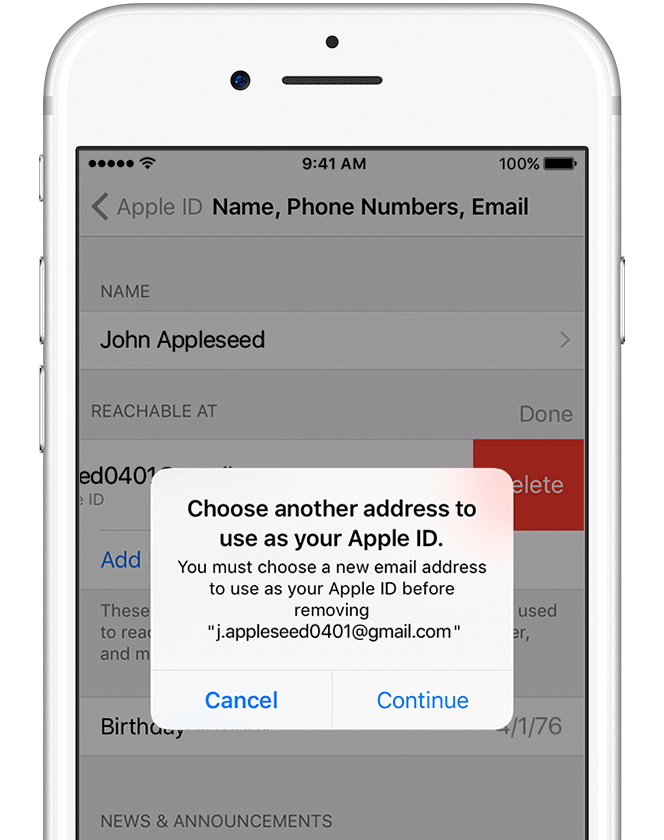
Когда речь заходит о мире Apple и всех их различных продуктах и услугах, вам необходим идентификатор Apple ID для выполнения множества различных действий. Find My iPhone, iCloud, iTunes и многое другое — все они требуют наличия Apple ID. Apple ID, для тех, кто не знает, — это имя для входа в систему (часто люди просто используют свою электронную почту) и пароль. Считайте, что это ваш аккаунт Apple, в который вы время от времени заходите, когда скачиваете приложения, совершаете покупки или что-то еще.
Содержание
Поэтому, хотя некоторые люди могут всю жизнь пользоваться одним и тем же Apple ID, другим по той или иной причине может потребоваться его изменить. Кто-то может просто захотеть использовать другую или новую электронную почту, а кто-то столкнулся с нарушением безопасности определенной электронной почты и поэтому хочет ее сменить. К сожалению, смена Apple ID — не такой уж простой процесс, как многие ожидают. К счастью, эта статья существует для того, чтобы помочь вам понять, как это сделать.
Итак, без лишних слов, давайте рассмотрим, как изменить информацию для входа в Apple ID.
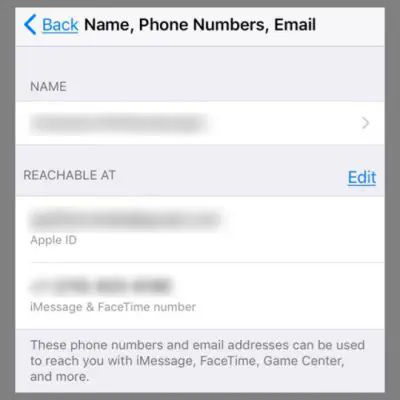
Когда дело доходит до изменения Apple ID, это можно сделать как на iPhone, так и на компьютере. Мы, конечно же, рассмотрим каждый из них.
Changing Your Apple ID On Your Phone
Step 1: Первое, что нужно сделать, это перейти в приложение Settings и нажать верхнюю кнопку с вашим именем.
Step 2: Открыв меню, нажмите верхнюю кнопку, которая называется Name, Phone Numbers, Email.
Шаг 3: Затем вам нужно нажать кнопку Edit прямо рядом с Reachable/Contactable At, это позволит вам отредактировать/изменить ваш Apple ID.
Шаг 4: Далее просто следуйте инструкциям, которые отображаются на экране, пока вы не измените свой Apple ID.
Шаг 5: После того, как вы подтвердите свой новый email, вы сможете снова войти в свою новую учетную запись Apple ID.
Изменение Apple ID на компьютере
Шаг 1: Первый шаг — выйти из любого приложения или сервиса, использующего вашу учетную запись Apple ID, затем перейти на страницу учетной записи Apple ID на сайте Apple.com.
Шаг 2: Оттуда войдите в свою учетную запись, а затем в разделе Учетная запись нажмите Редактировать.
Шаг 3: В разделе Apple ID выберите Edit Apple ID, что позволит вам изменить его.
Шаг 4: После того, как вы подтвердите свой новый email для Apple ID, вы сможете использовать его как обычно.
Так что это здорово, если вы знаете свой текущий Apple ID, но если вы его не знаете, это мало чем поможет. К счастью, процесс выяснения вашего Apple ID и/или пароля довольно прост. Если по какой-то причине эти шаги не сработали, и вы не можете изменить свой Apple ID по какой-либо причине, есть вероятность, что электронная почта, которую вы хотите использовать, уже используется в качестве Apple ID. Если вы не хотите менять свой Apple ID на другой email, а просто хотите использовать другую учетную запись Apple ID, просто выйдите из одной и войдите в другую.
.
YouTube видео: Как изменить свой Apple ID
Вопросы и ответы по теме: “Как изменить свой Apple ID”
Можно ли поменять свой Apple ID?
Перейдите на страницу appleid.apple.com и войдите в систему. В разделе «Вход в учетную запись и безопасность» выберите «Apple ID». Укажите адрес электронной почты, который требуется использовать в качестве идентификатора Apple ID. Выберите «Изменить Apple ID».Сохраненная копияПохожие
Что будет если поменять Apple ID?
Если вы замените Apple ID также для магазинов App Store и iTunes Store, то при попытке обновления приложений у вас будут спрашивать данные предыдущей учетной записи.
Можно ли поменять название Apple ID?
В разделе «Имя, номер телефона, e-mail» в настройках Apple ID можно изменить имя, номер телефона и адрес электронной почты, связанные с Вашим Apple ID. На Mac выберите меню Apple > «Системные настройки», затем нажмите [Ваше имя] вверху бокового меню.
Можно ли иметь два аккаунта Apple ID?
Поэтому есть другой вариант — вы можете использовать сразу два аккаунта Apple ID на одном устройстве. Зарегистрировать новый Apple ID довольно просто. Зайдя на сайт Apple, вы можете создать учетку, указав любую страну, которую хотите — хоть США, хоть Китай, хоть Францию.
Как удалить и создать новый Apple ID?
Создание идентификатора Apple ID с помощью App Store на устройстве **Apple**1. Откройте магазин App Store и нажмите кнопку входа . 2. Нажмите «Создать новый Apple ID». 3. Следуйте инструкциям на экране, чтобы указать адрес электронной почты, создать надежный пароль и установить регион устройства.
Сколько раз можно менять Apple ID?
Активировать учетную запись Apple ID требуется всего один раз… при самом первом вводе ее в Настройки > iCloud. Затем ей можно пользоваться на любом другом устройстве Apple, даже если на нем уже активировано предельное количество учетных записей.











